Win10如何查看电脑配置显卡?Win10查询电脑配置显卡的方式
来源:Win7之家
时间:2023-08-13 20:44:17 252浏览 收藏
文章不知道大家是否熟悉?今天我将给大家介绍《Win10如何查看电脑配置显卡?Win10查询电脑配置显卡的方式》,这篇文章主要会讲到等等知识点,如果你在看完本篇文章后,有更好的建议或者发现哪里有问题,希望大家都能积极评论指出,谢谢!希望我们能一起加油进步!
大家偶尔在下游戏的过程中会想查询自身电脑上的显卡配置,看是不是合乎手机游戏所需求的配备,但许多小伙伴们还不清楚如何查看,那麼要碰到这样的情况该怎么办呢?下边就和小编一起来看一下有哪些解决方案吧。
Win10查询电脑配置显卡的方式
1、按住win+r打开运行
最先按住电脑的键盘上的win+r开启运行窗口。
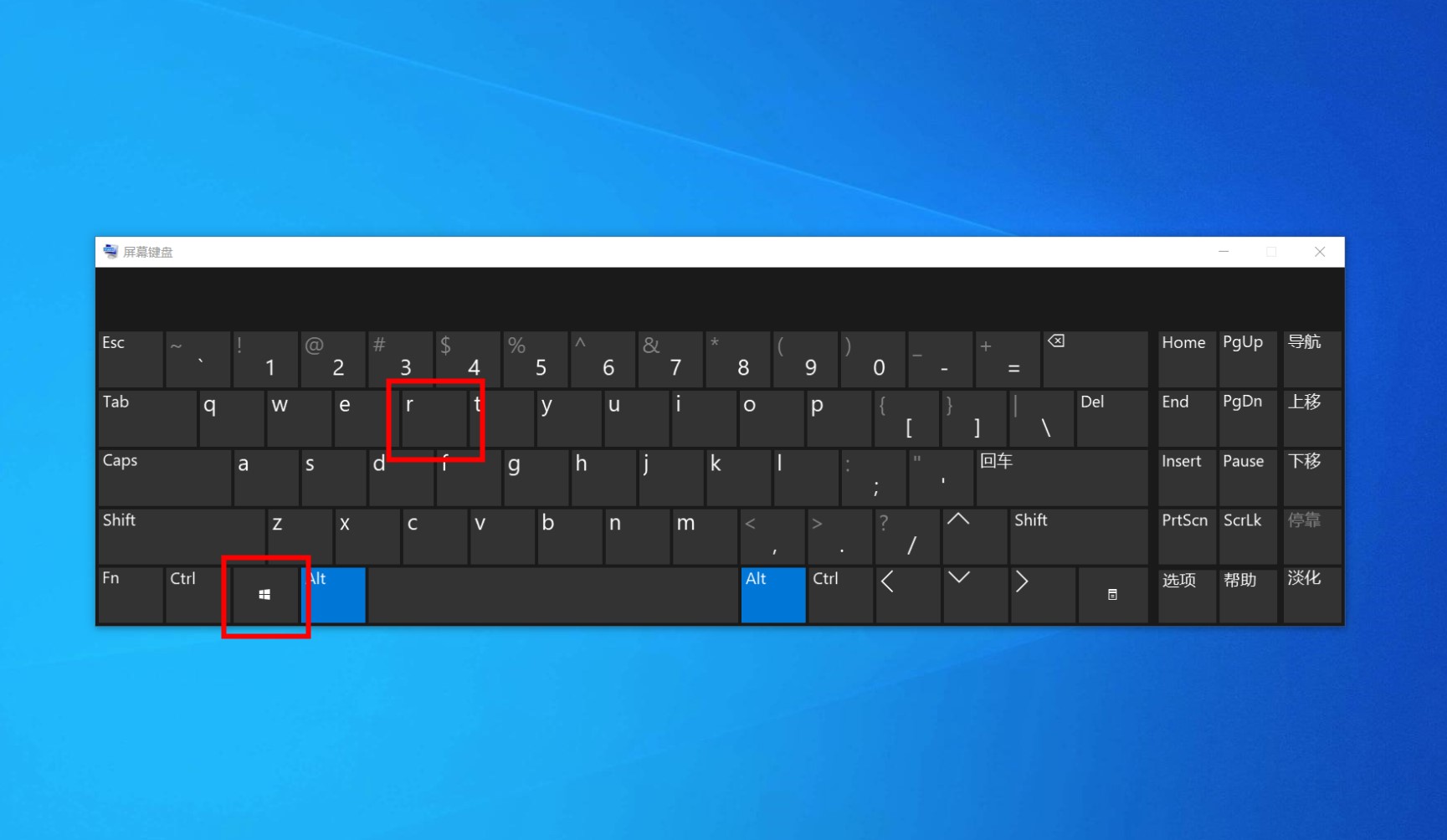
2、键入dxdiag并明确
随后在运行窗口中,键入指令“dxdiag”并单击明确。
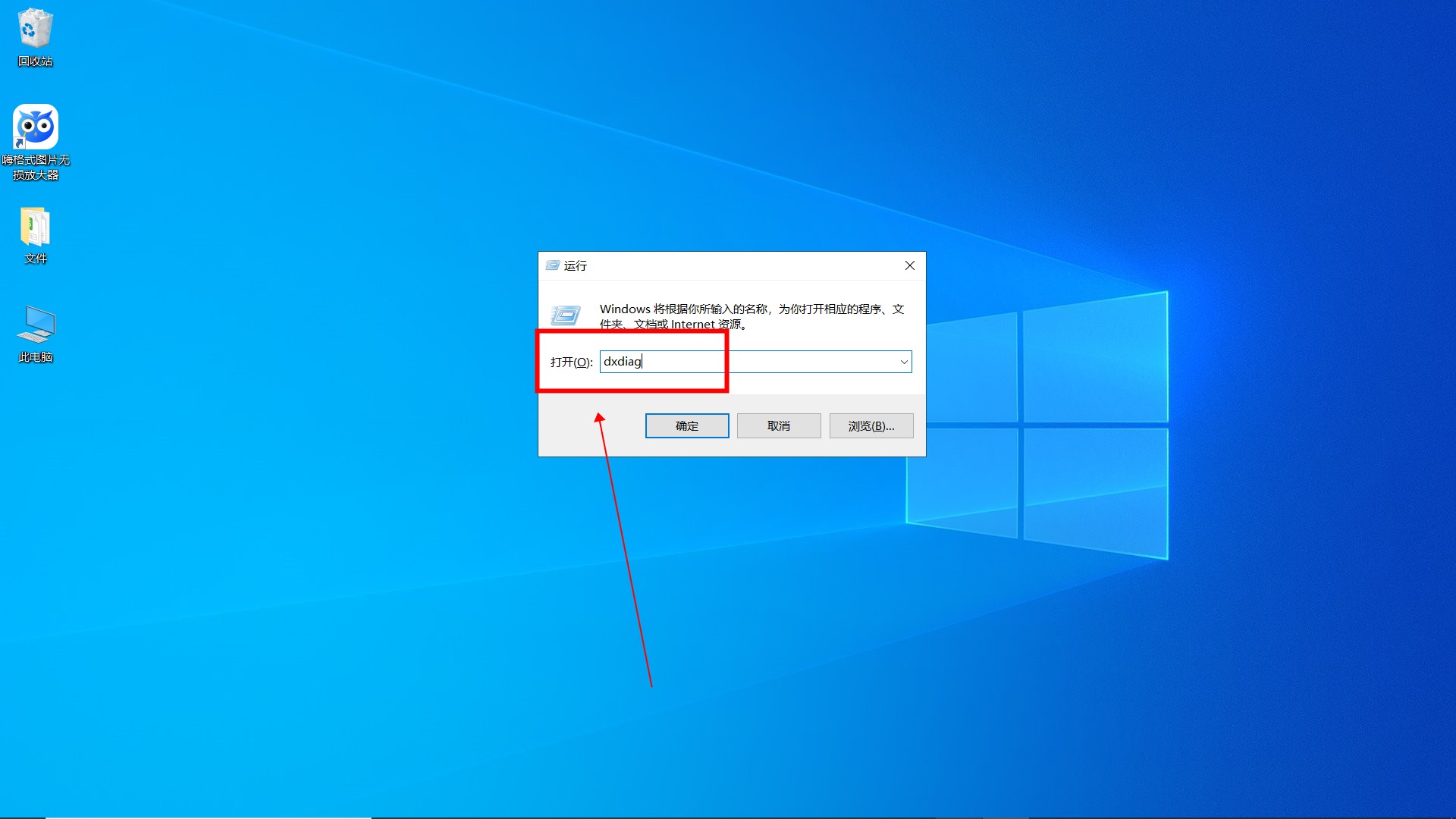
3、点一下表明菜单栏
在开启的Directx确诊专用工具对话框中,点一下“显示”菜单栏。
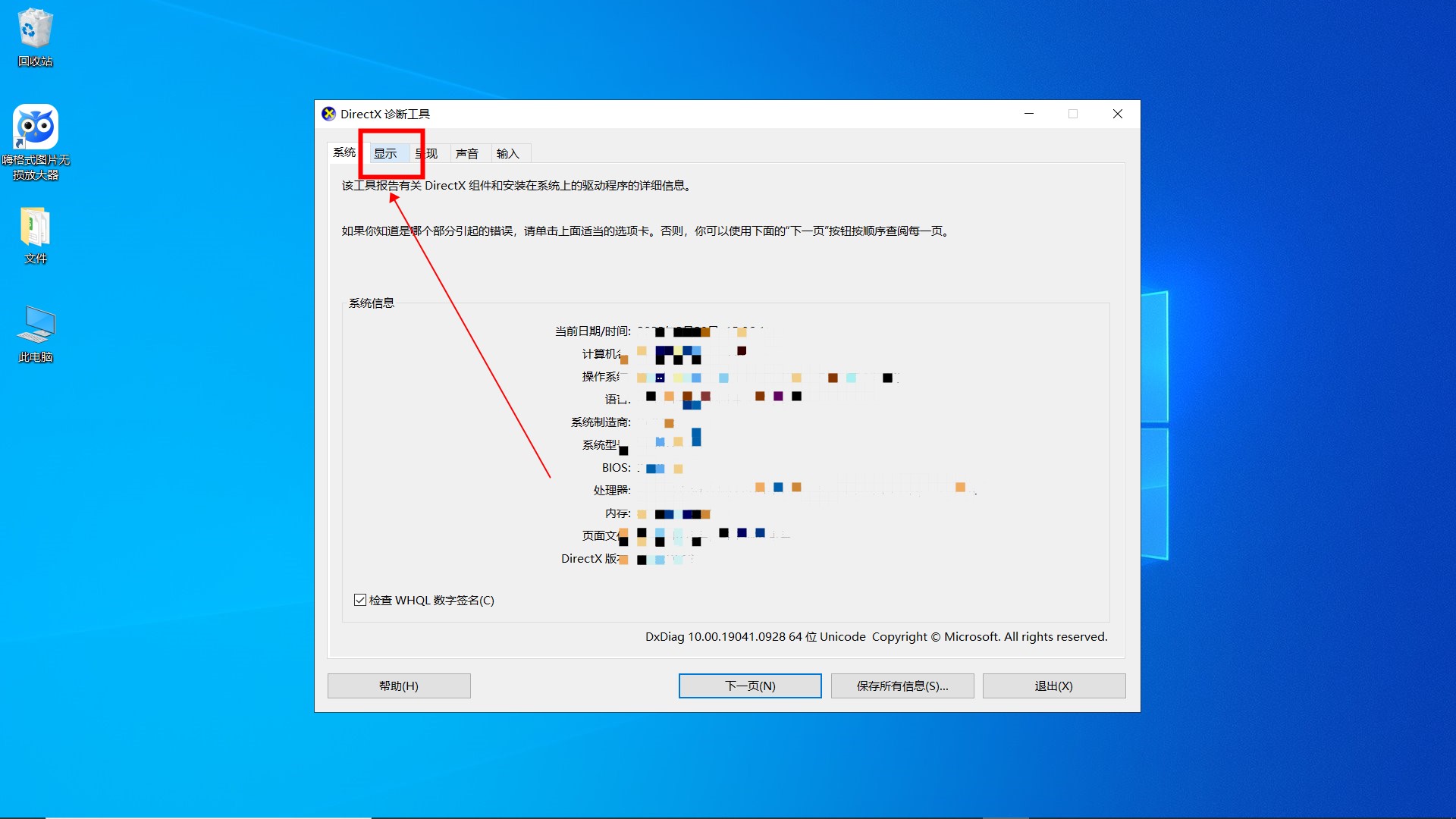
4、查看显卡信息
那样就可以查询到电脑的配置的电脑显卡信息。
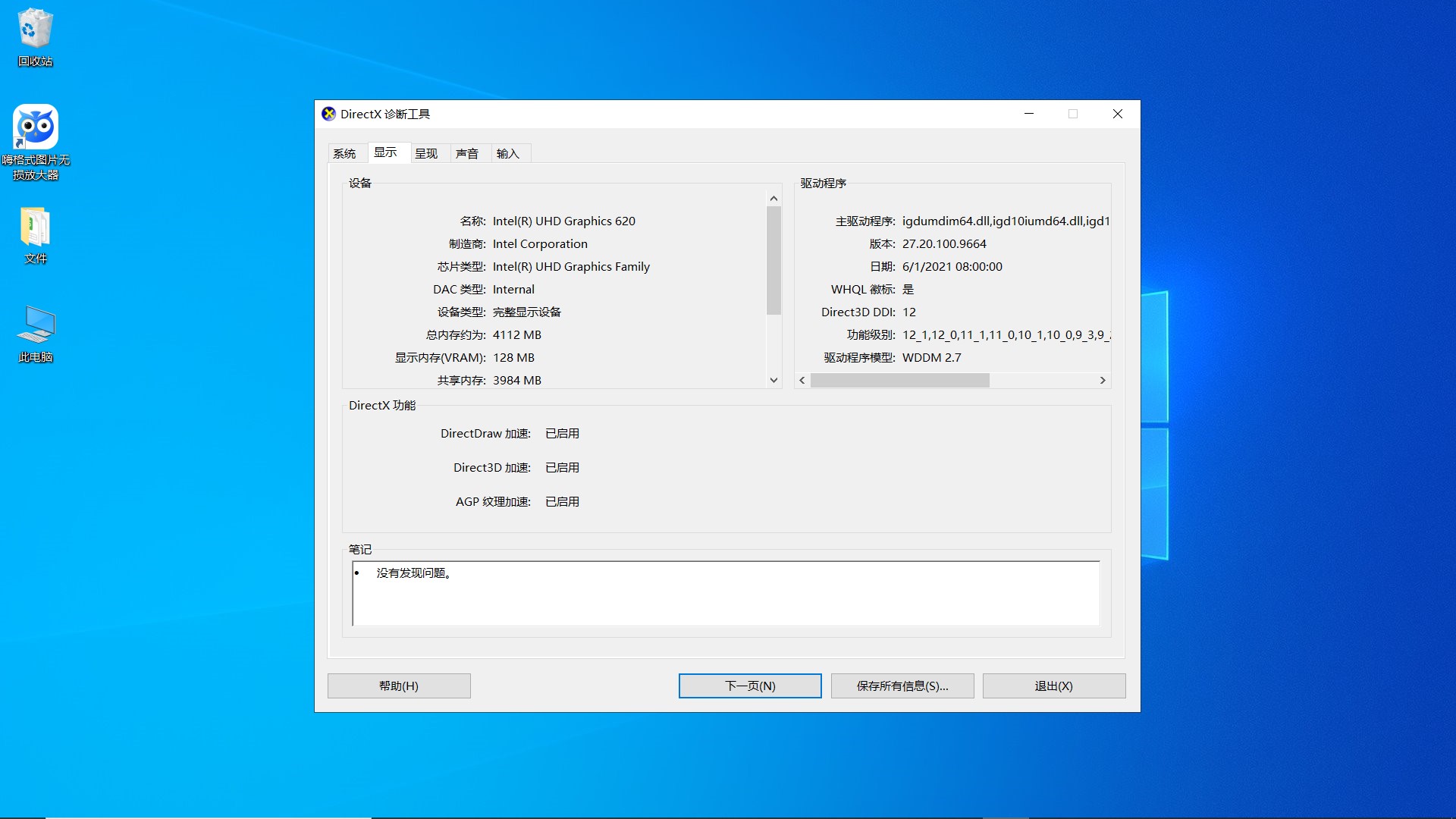
到这里,我们也就讲完了《Win10如何查看电脑配置显卡?Win10查询电脑配置显卡的方式》的内容了。个人认为,基础知识的学习和巩固,是为了更好的将其运用到项目中,欢迎关注golang学习网公众号,带你了解更多关于显卡信息,Win配置,查询方式的知识点!
声明:本文转载于:Win7之家 如有侵犯,请联系study_golang@163.com删除
相关阅读
更多>
-
501 收藏
-
501 收藏
-
501 收藏
-
501 收藏
-
501 收藏
最新阅读
更多>
-
383 收藏
-
290 收藏
-
493 收藏
-
377 收藏
-
208 收藏
-
314 收藏
-
296 收藏
-
377 收藏
-
294 收藏
-
412 收藏
-
386 收藏
-
372 收藏
课程推荐
更多>
-

- 前端进阶之JavaScript设计模式
- 设计模式是开发人员在软件开发过程中面临一般问题时的解决方案,代表了最佳的实践。本课程的主打内容包括JS常见设计模式以及具体应用场景,打造一站式知识长龙服务,适合有JS基础的同学学习。
- 立即学习 543次学习
-

- GO语言核心编程课程
- 本课程采用真实案例,全面具体可落地,从理论到实践,一步一步将GO核心编程技术、编程思想、底层实现融会贯通,使学习者贴近时代脉搏,做IT互联网时代的弄潮儿。
- 立即学习 516次学习
-

- 简单聊聊mysql8与网络通信
- 如有问题加微信:Le-studyg;在课程中,我们将首先介绍MySQL8的新特性,包括性能优化、安全增强、新数据类型等,帮助学生快速熟悉MySQL8的最新功能。接着,我们将深入解析MySQL的网络通信机制,包括协议、连接管理、数据传输等,让
- 立即学习 500次学习
-

- JavaScript正则表达式基础与实战
- 在任何一门编程语言中,正则表达式,都是一项重要的知识,它提供了高效的字符串匹配与捕获机制,可以极大的简化程序设计。
- 立即学习 487次学习
-

- 从零制作响应式网站—Grid布局
- 本系列教程将展示从零制作一个假想的网络科技公司官网,分为导航,轮播,关于我们,成功案例,服务流程,团队介绍,数据部分,公司动态,底部信息等内容区块。网站整体采用CSSGrid布局,支持响应式,有流畅过渡和展现动画。
- 立即学习 485次学习
